推荐内容
热门内容
- 1银灿IS903超详细量产设置及量产cdrom成功教程
- 2银灿IS917-D1的U盘量产心得教程
- 3银灿IS916EN/IS902量产不认闪存量产失败完美解决教程
- 4银灿IS903/IS902e如何开呼吸灯效果及修复量产教程
- 5自制usb3.0U盘-银灿IS902芯片焊接和量产制作U盘教程
- 6银灿IS916威刚S102PRO S107台电骑士盘U盘量产CD-ROM教程
- 7USB3.0 32G 银灿IS916主控U盘量产成功教程
- 8银灿IS917量产CDROM简易设置教程
- 9IS902/IS903量产失败Boot FW Fail解决办法
- 10飚王SFD201优盘IS902E/IS916主控量产教程
银灿IS903 U盘量产ISO启动盘及量产错误总结教程
2018-11-01 来源:本站整理 作者:U盘量产网 浏览量:18590次
银灿IS903主控的U盘之前有很多品牌都在用,所以对应的量产工具也不少,虽然之前分享过量产教程,但可能不够详细,这里更细致的教大家怎么用U盘量产cdrom启动盘,把iso镜像量产为光盘一样的U盘分区,以后再也不怕U盘被格式化导致不能启动系统了,而且还会给大家列举大多数IS903主控量产的时候遇到的错误类型及解决方法。
1、首先你还是得确保你的U盘主控是IS903的,如下图这样用ChipGenius检测,结果像下面这种就可以用此教程。
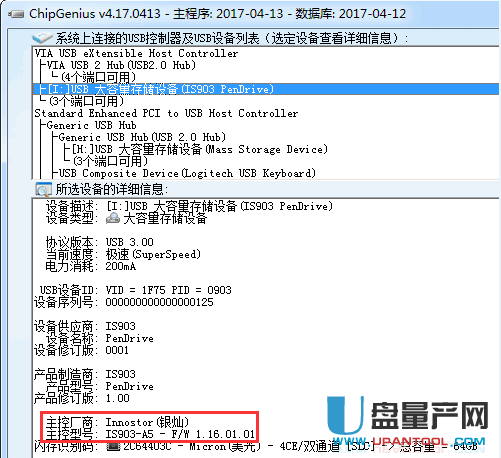
2、有了主控类型,我们直接用它去量产网搜索相关工具,可以找到IS903主控量产工具一般用IS903_2.11.00.39版本就可以了,打开后如下图,插上U盘,点击搜索装置就能识别你的U盘了。
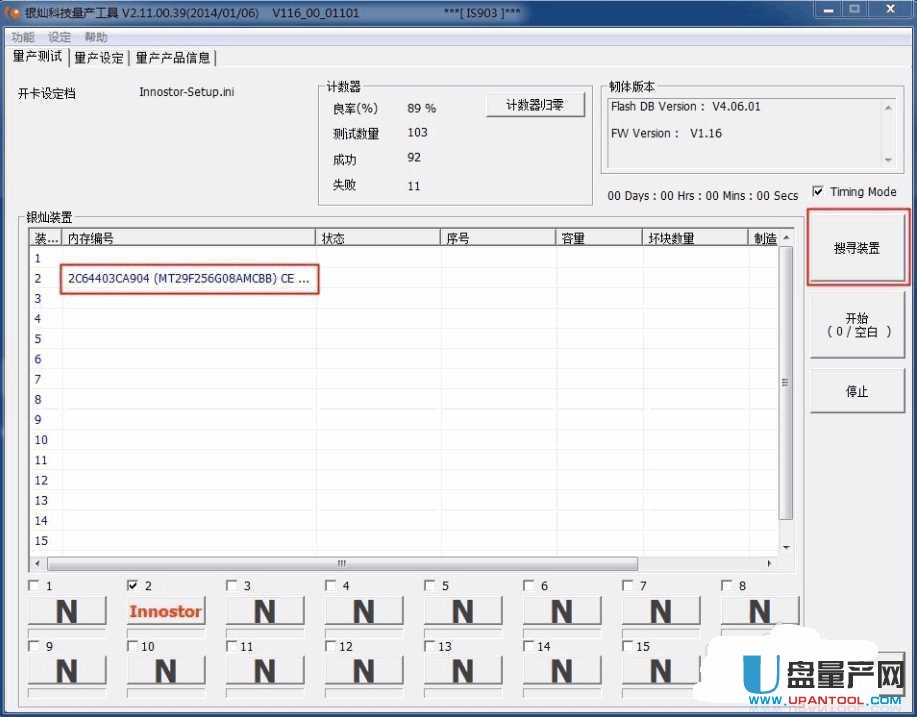
3、然后我们还需要设置一下,点击上面的量产设定按钮,进入如下的界面,点击旁边的编辑按钮,输入密码 IS0024,注意大写,点OK后就能编辑了。
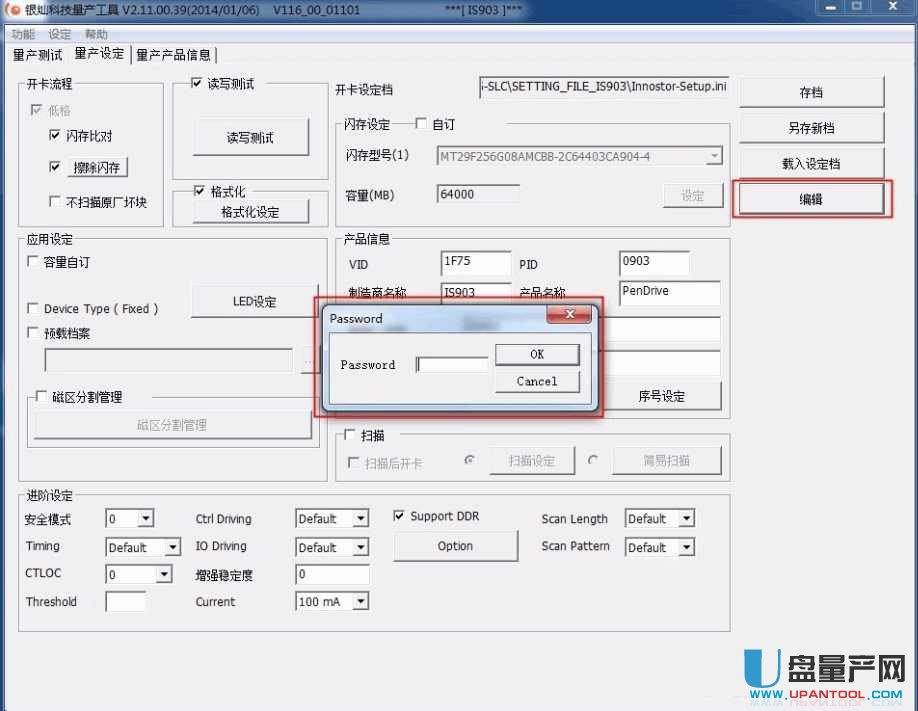
4、设置的时候,其实不需要什么都改,只需要修改“option”和“磁盘分割管理”这两个主要项目,其他默认就行,如下图
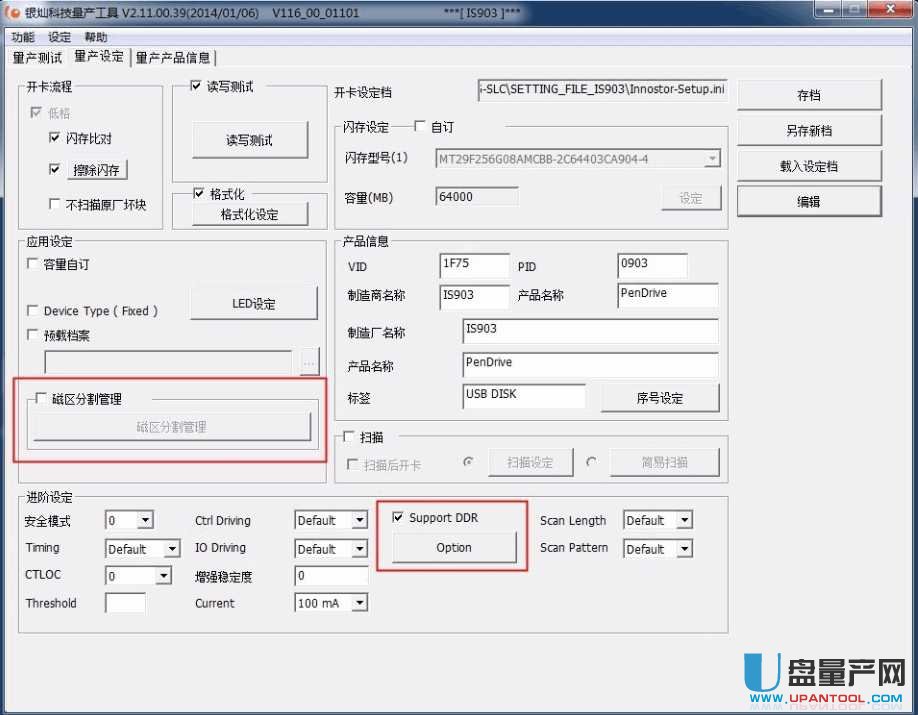
5、先点option按钮后,如下这样设置,如果U盘的存储芯片为同步闪存需要勾选“Support DDR”项;如果U盘带硬件写保护开关需要勾选“SWP”项,其它默认即可。完成后,点“OK”。
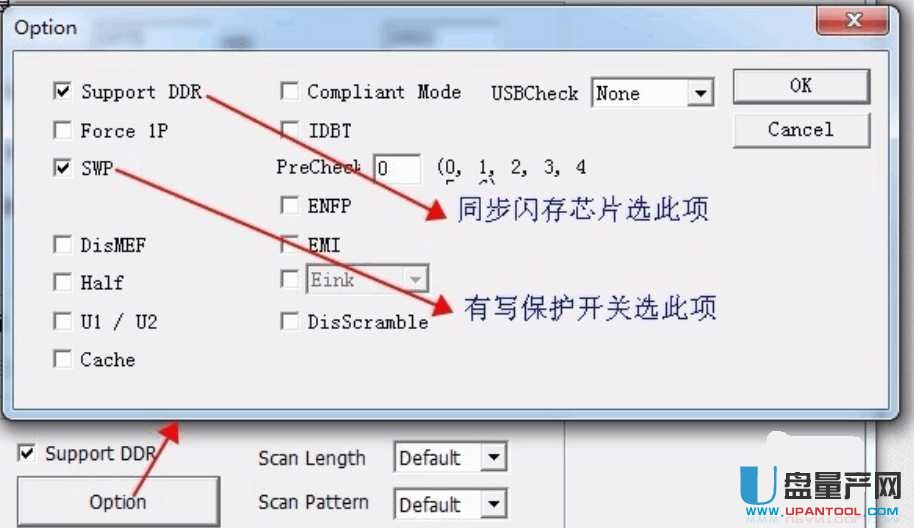
6、然后点击磁盘分割管理,如下图这样设置,在最上面的“多媒体类型”里选“CD ROM”项即可;然后点击“映像档ISO路径”后面的选择按钮,选择需要量产的ISO文件,ISO就是winpe或者系统镜像,事先下载好这里用,最后点击完成。
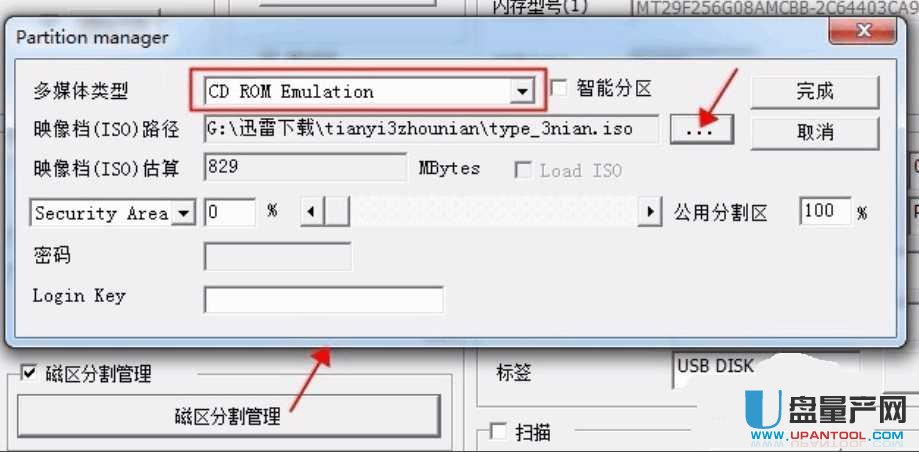
7、这里设置完以后就能量产cdrom启动盘了,注意点击存档按钮,否则你的设置就无效,然后点击上方的量产测试回到主界面。
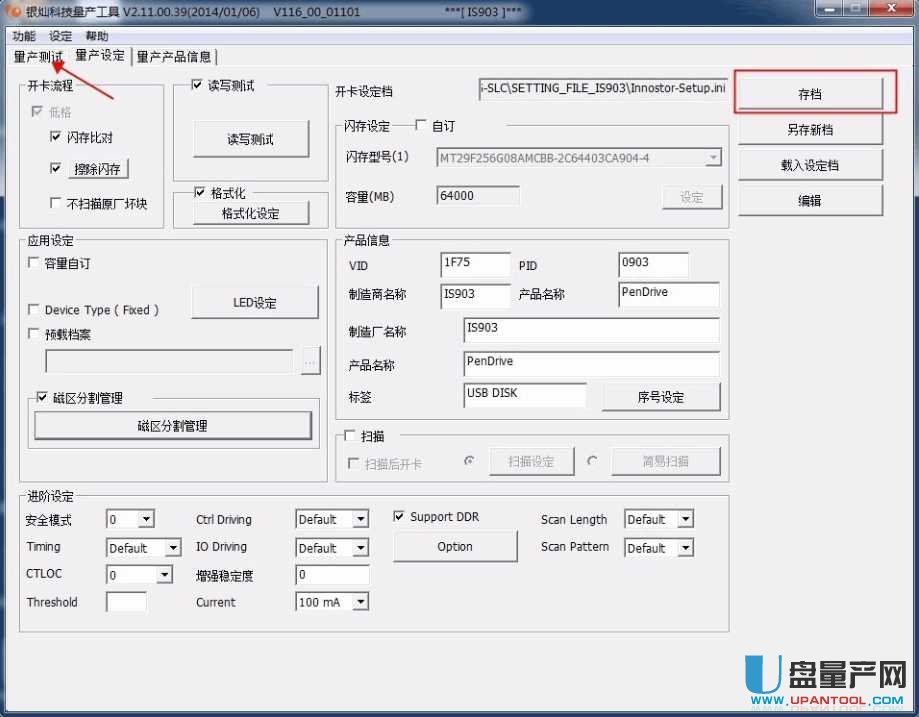
8、主界面以后,我们直接点击开始,就正式进行量产进度了。
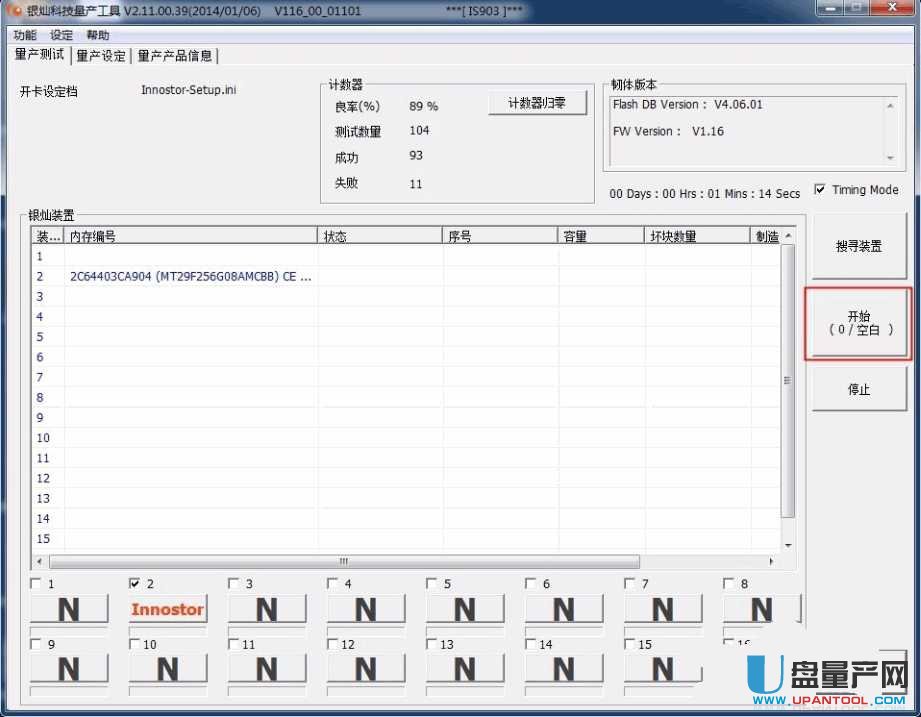
9、注意量产之前要把数据备份好,因为量产会格式化整个U盘,量产过程中不要断电,不要拔出U盘,不要关闭软件,否则会导致U盘变砖。量产成功后如下图,会变成绿色的一个O,这时候就可以拔插U盘了,关闭软件。
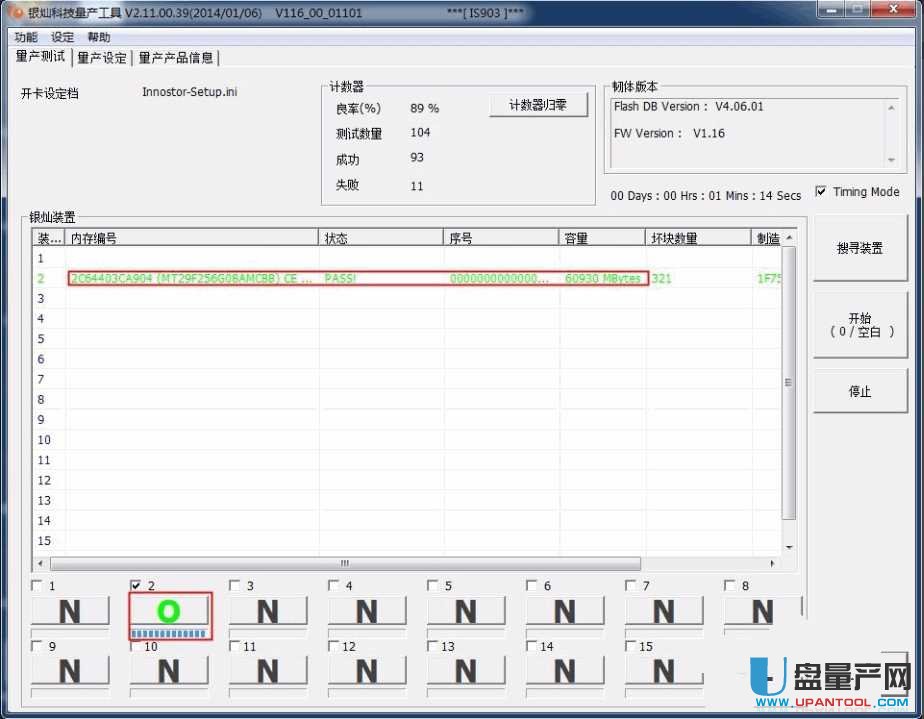
10、重新插好的U盘就可以看到已经多了一个cdrom的启动分区了,剩余的就是正常的U盘分区,如下图。
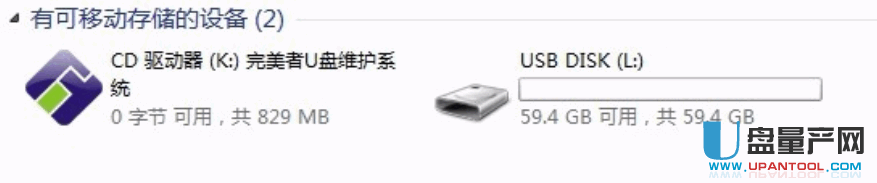
11、当然量产也不是总是一帆风顺的,很多朋友点击开始后就会出现报错了,而且各种各样的,下面就介绍几种,比如错误代码“50”,如下图,这种错误一般是U盘本身带有写保护开关,而量产的时候没有把开关关闭,所以我们只需要关闭写保护开关,再次量产就解决。
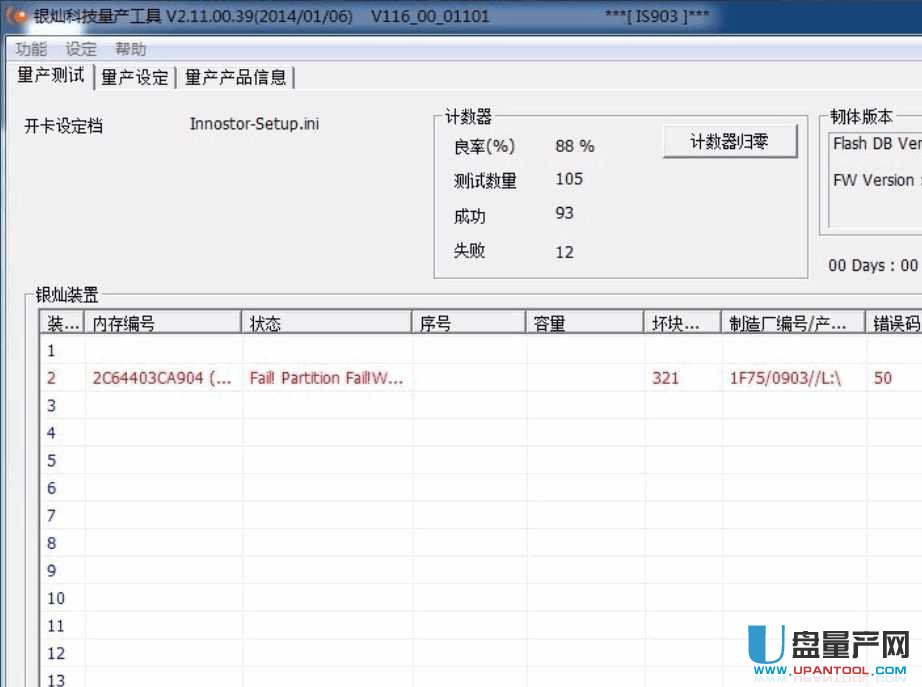
12、如果量产错误为can not find any match flash!not support flashid的话,那么问题就是量产工具版本不对,我们需要找更新的版本来量产解决。
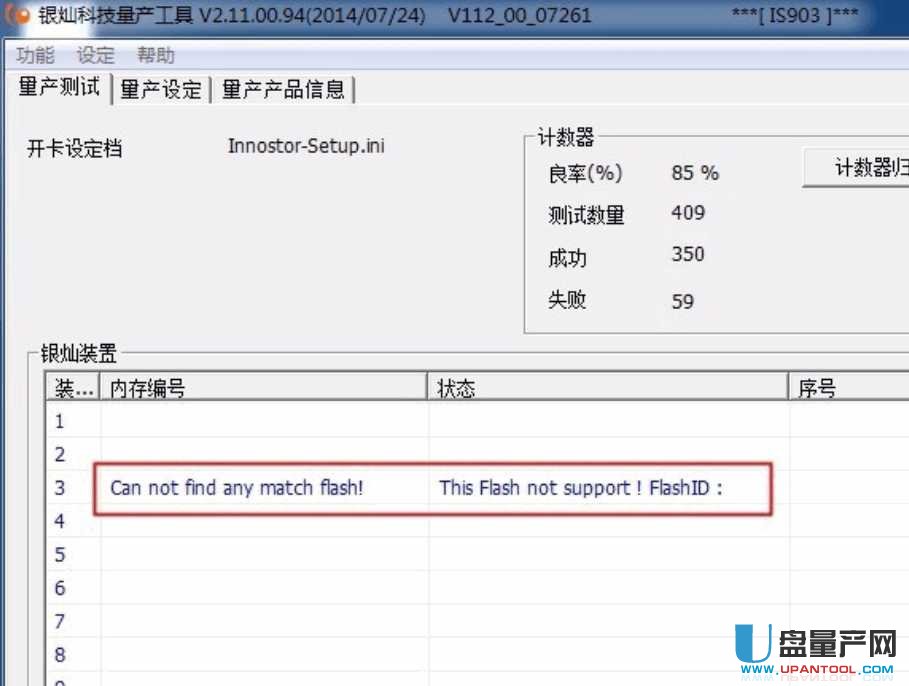
13、如果量产错误码51错误,fail boot的话,可能是其他工具占用了U盘导致,比如U盘检测工具芯片无忧或者芯片精灵等,这时候我们需要关闭其他软件,比如芯片无忧或者杀毒软件,再次量产解决。
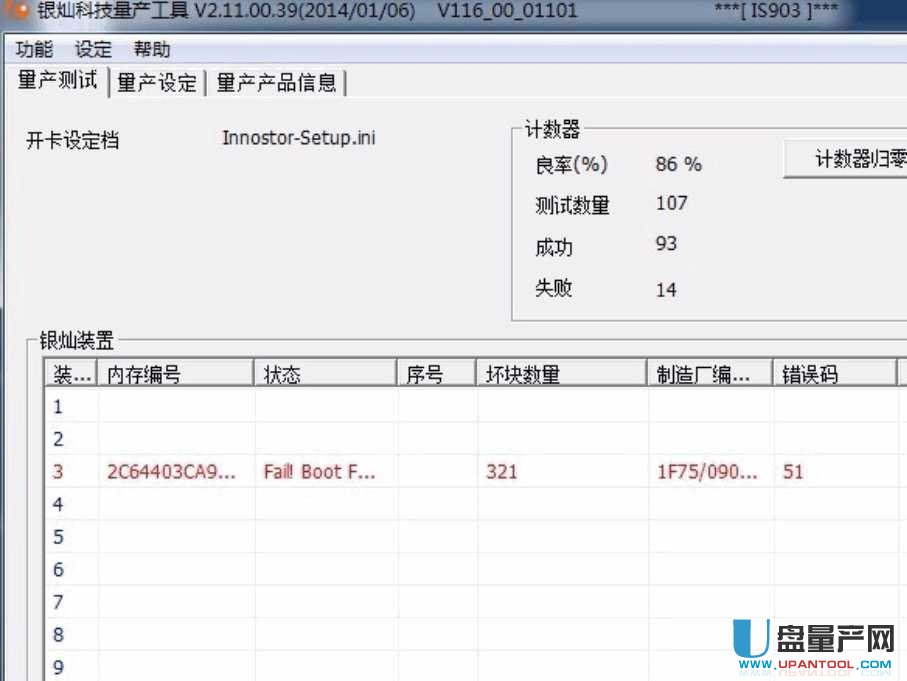
14、如果量产错误提示如下图这种,那么可能是量产次数过多或者芯片出现错误,这时候我们需要点击强力擦除按钮来解决,或者按快捷键F9等擦除后再次量产解决。
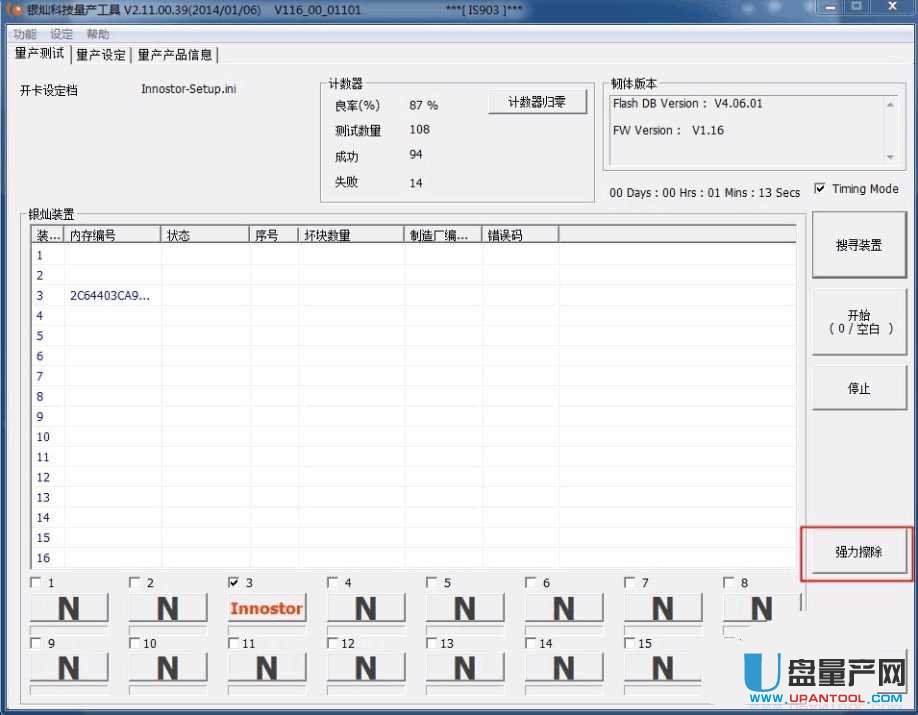
总结:以上教程虽然是以银灿IS903为例,但实际上其他银灿主控也一样适用,特别是量产错误的解决方法上几乎一致,我们在遇到银灿主控的U盘的时候不管是想做cdrom盘还是想修复U盘都是可以用量产工具轻松解决的。
银灿IS903 U盘量产ISO启动盘及量产错误总结教程手机版:https://m.upantool.com/jiaocheng/liangchan/Innostor/13392.html
相关软件
相关文章
